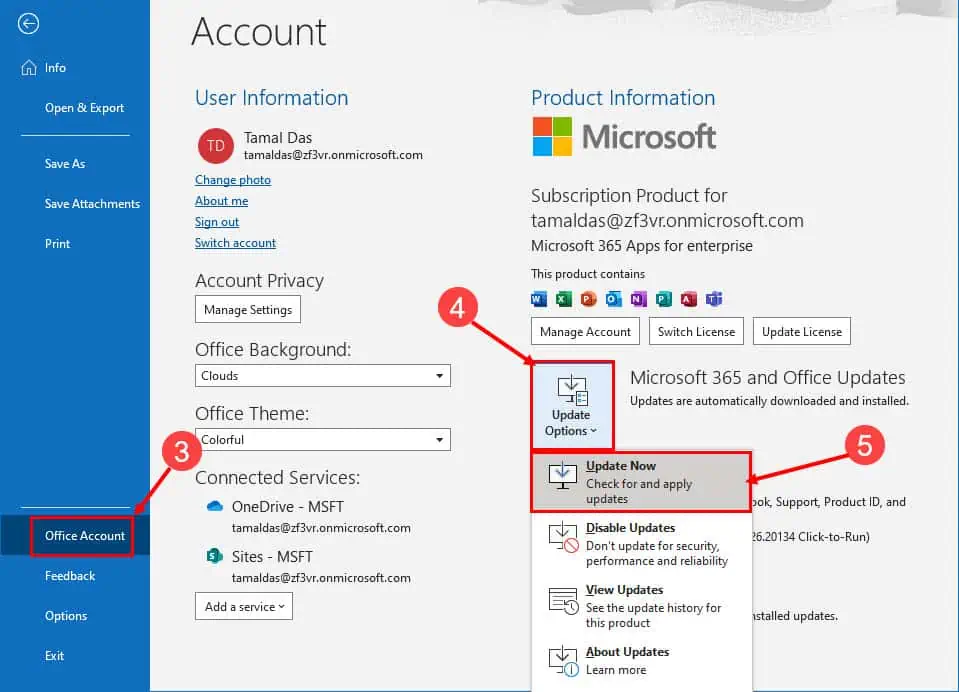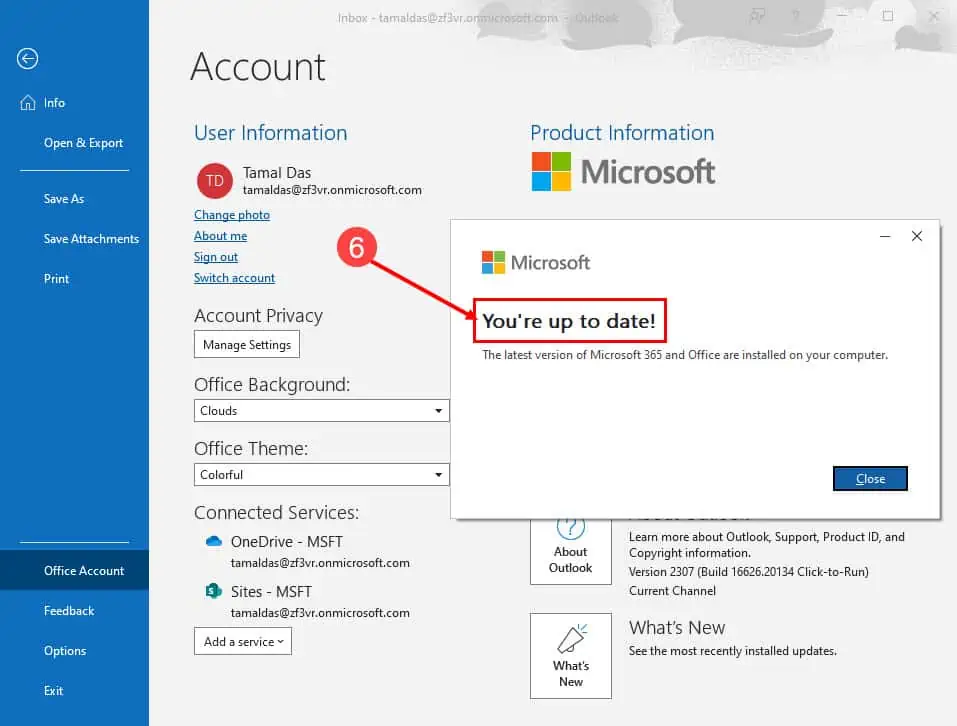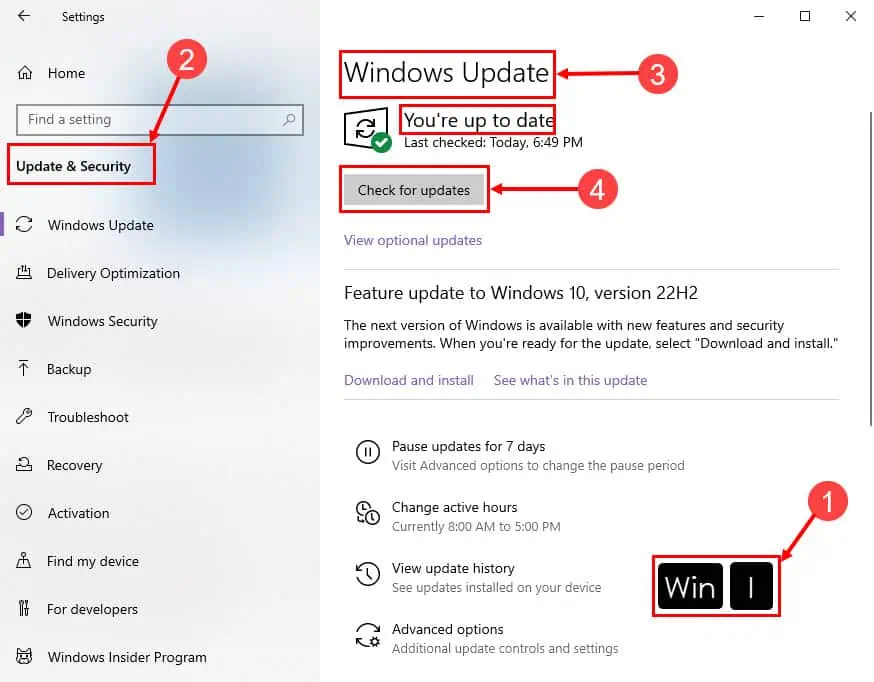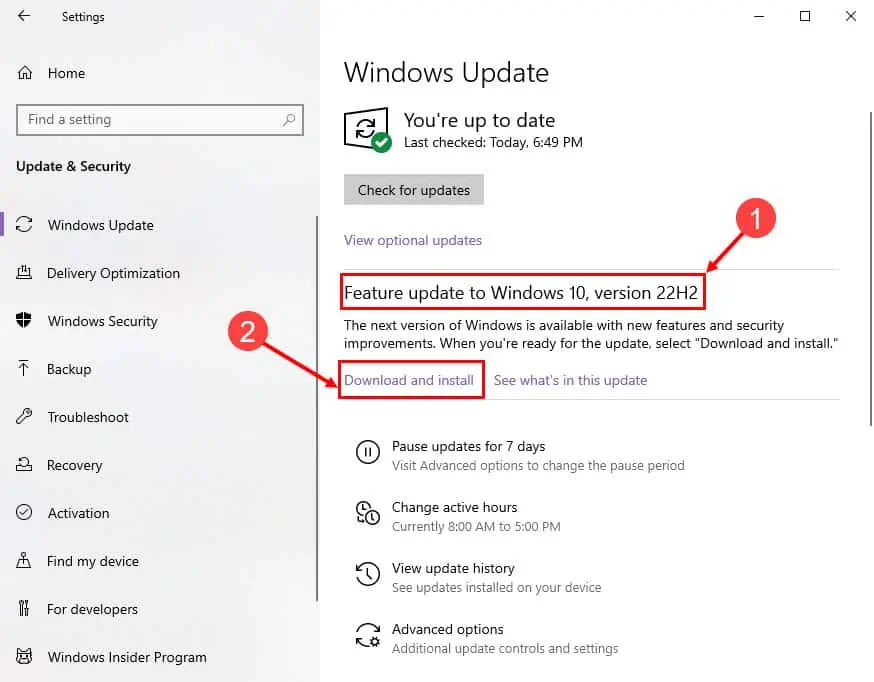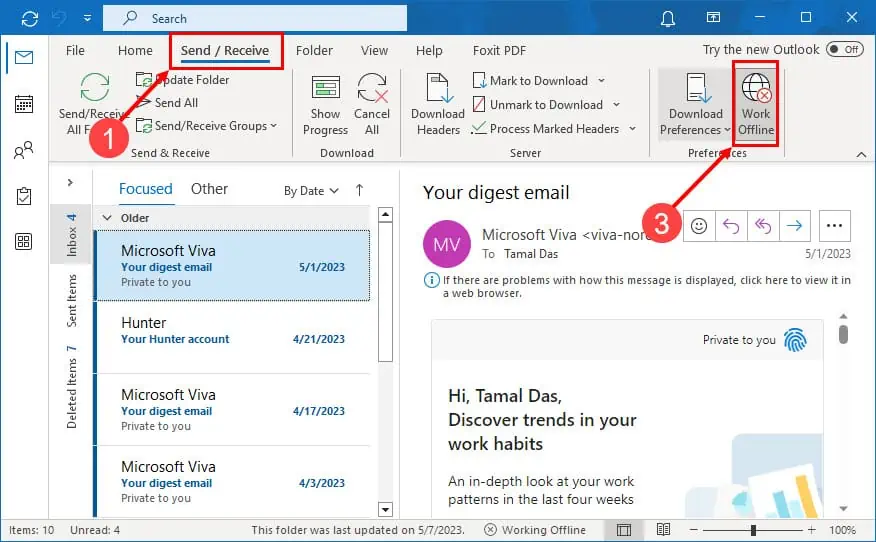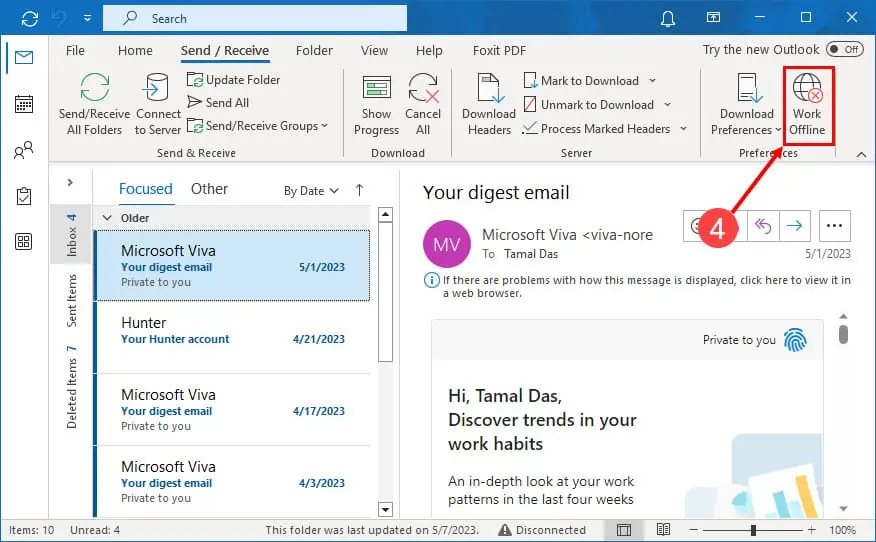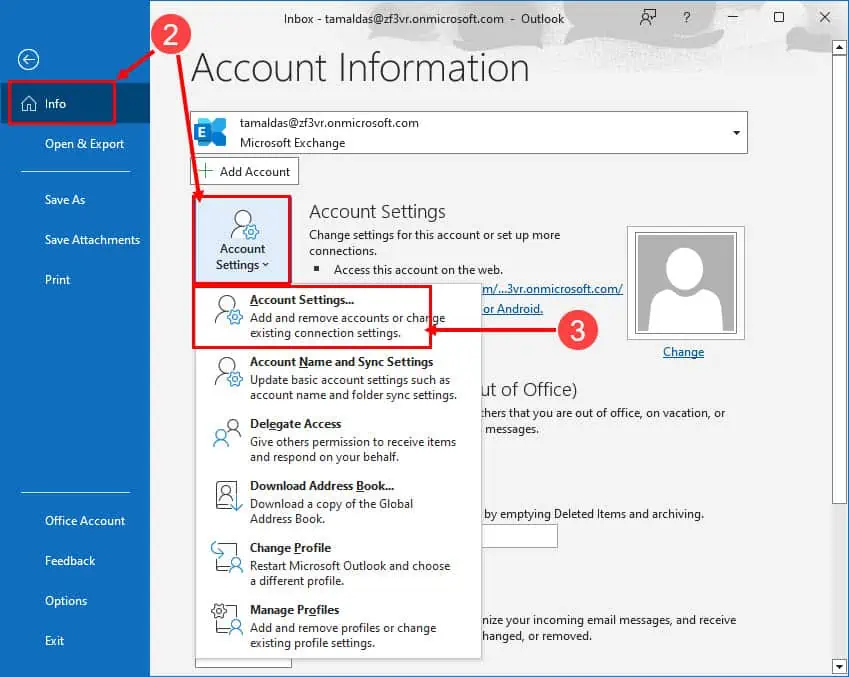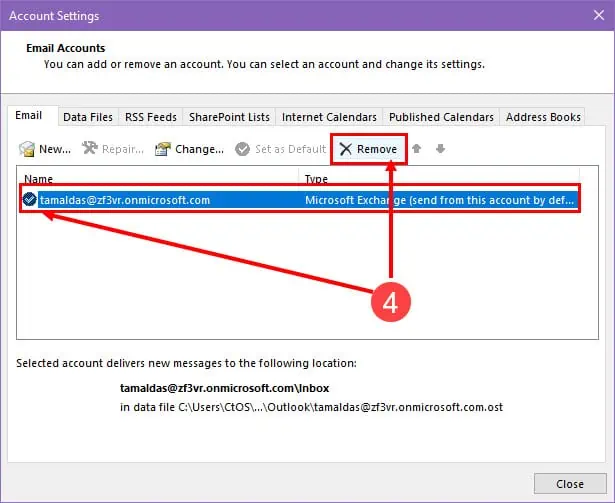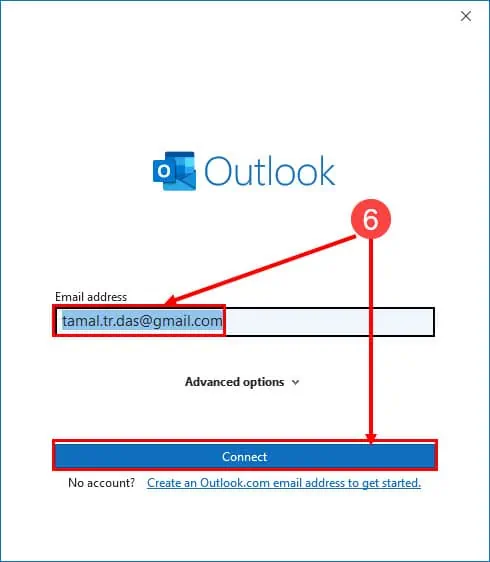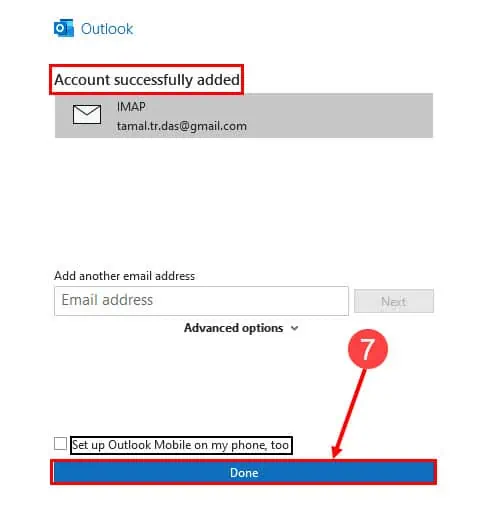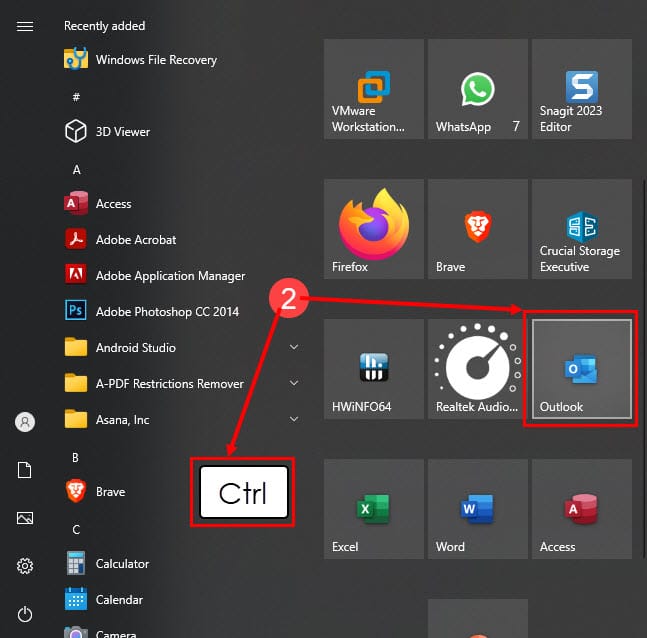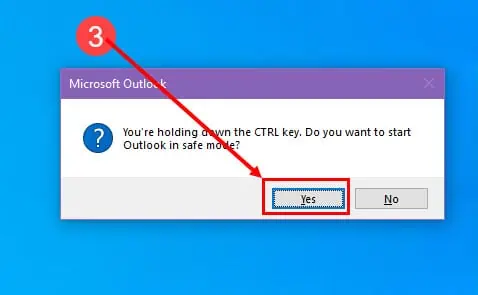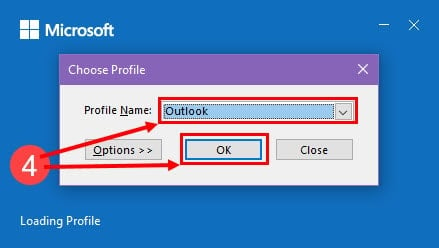¿Outlook intenta conectarse? 6 formas sencillas de solucionarlo
4 minuto. leer
Actualizado en
Lea nuestra página de divulgación para descubrir cómo puede ayudar a MSPoweruser a sostener el equipo editorial. Leer más
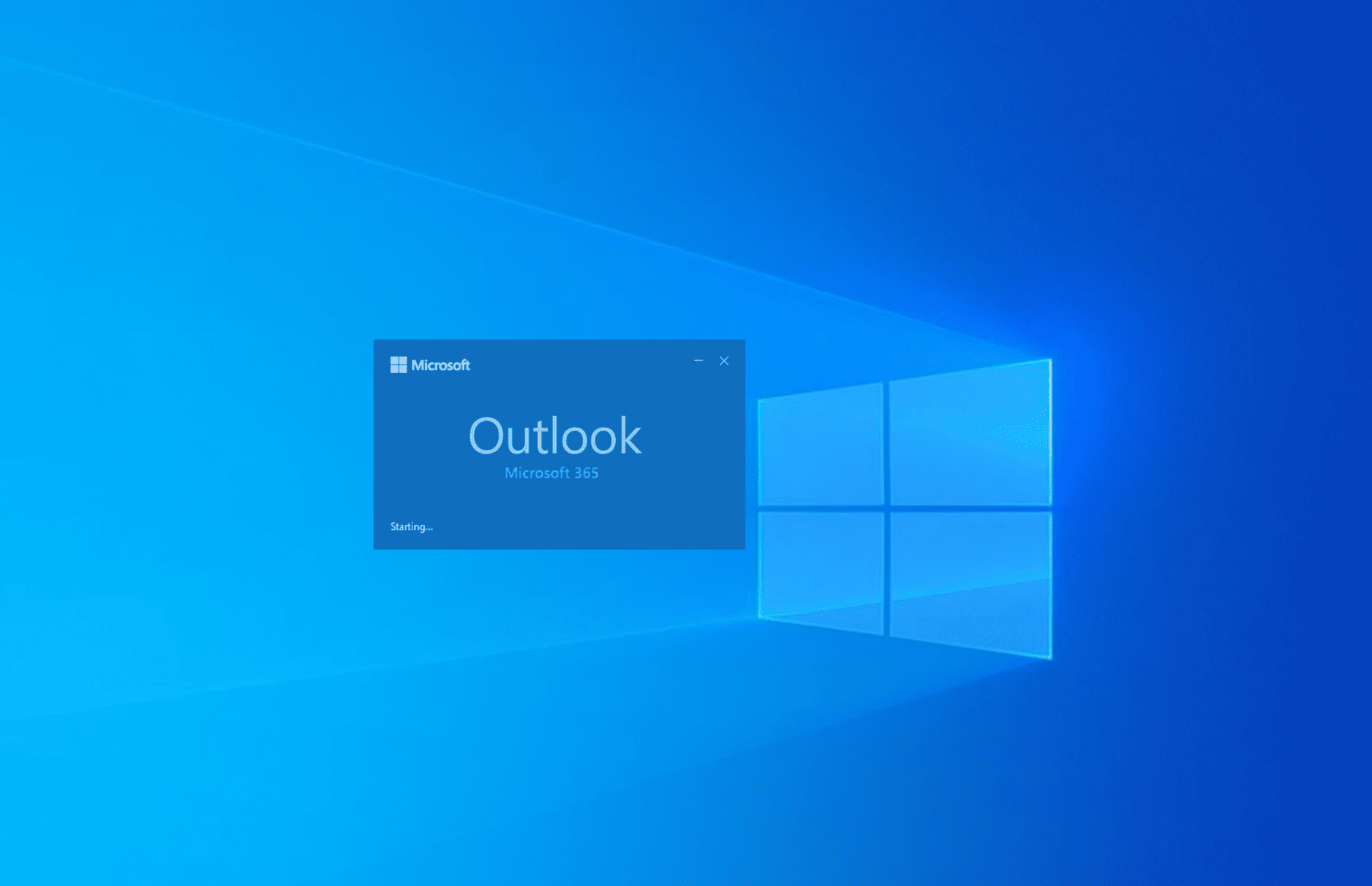
El error "Outlook intenta conectarse" indica que la aplicación no puede conectarse al servidor Microsoft 365 Exchange para recuperar sus correos electrónicos o la configuración del perfil de Outlook.
Puede haber múltiples causas para este error de conexión, las más comunes son perfiles corruptos o una versión de Outlook desactualizada. Si también encontró este error obstinado en Outlook, ha venido al lugar correcto. ¡Siga leyendo para conocer las mejores soluciones que puede probar usted mismo y volver a trabajar rápidamente!
1. Actualice la aplicación Outlook
If Outlook se bloquea al cargar el perfil:
- Inicie el Outlook .
- Haga clic en el Archive pestaña en el Menú de cinta de Outlook.
- Seleccione Cuenta de oficina opción en la parte inferior del panel del lado izquierdo.
- Haga clic en el Las opciones de actualización del botón.
- Golpea la Actualizar Ahora opción en el menú contextual.
- Asegúrese de ver el "¡Estás al día!”Ventana emergente una vez que se completa el proceso.
2. Actualice el sistema operativo Windows
- Haga clic en el Windows + I teclas en el teclado.
- En Ajustes aplicación, presione el Actualización y seguridad .
- Ahora debería ver la Windows Update menú a la derecha del panel del lado izquierdo.
- Si ves el Buscar actualizaciones botón, haga clic en él.
En este paso, Windows 10 u 11 buscará actualizaciones menores del sistema operativo. Permita el proceso de actualización hasta que vea el mensaje "estás al día" mensaje. También puede haber actualizaciones de características de Windows, consideradas actualizaciones importantes del sistema operativo. Para aplicar eso, siga estos pasos:
- Busca el "Actualización de funciones a Windows 10 u 11, versión 22H2"Mensaje"
- Haga clic en el Descarga e instala del botón.
Durante el proceso, es posible que su PC se reinicie. Espere hasta que haya actualizado completamente la PC.
3. Verifique las Preferencias de Outlook (Fuera de línea / En línea)
- Abra la Outlook aplicación y haga clic en el Enviar recibir .
- Visite la Preferencias bloque en la cinta.
- Si Trabajar sin conexión El botón es gris, estás trabajando sin conexión.
- Golpea la Trabajar sin conexión botón para cambiar el Preferencias de Outlook al modo en línea.
4. Revisar la configuración de la cuenta
Este método consiste en eliminar y leer la cuenta de Outlook. Antes de intentar los siguientes pasos, asegúrese de recordar las credenciales de Outlook, como el nombre de cuenta y la contraseña.
- En la aplicación de escritorio de Outlook, haga clic en el Archive menú en la parte superior.
- En Info pestaña, haga clic en Configuración del botón.
- Seleccione de nuevo Configuración.
- Seleccione su correo electrónico y haga clic Eliminar.
- Ahora, haga clic en el Nuevo del botón.
- Escriba su correo electrónico de Microsoft 365 y pulse Contacto.
- Haga Clic en Terminado.
5. Repare el archivo PST dañado
Si el archivo PST que contiene los datos de configuración de su perfil de Outlook está dañado, debe repararlo para resolver el error de Outlook al intentar conectarse. Aunque existen herramientas integradas de Microsoft para hacer esto, el proceso es manual y desafiante.
En su lugar, lea este último artículo para reparar archivos PST corruptos usando Reparación estelar de PST.
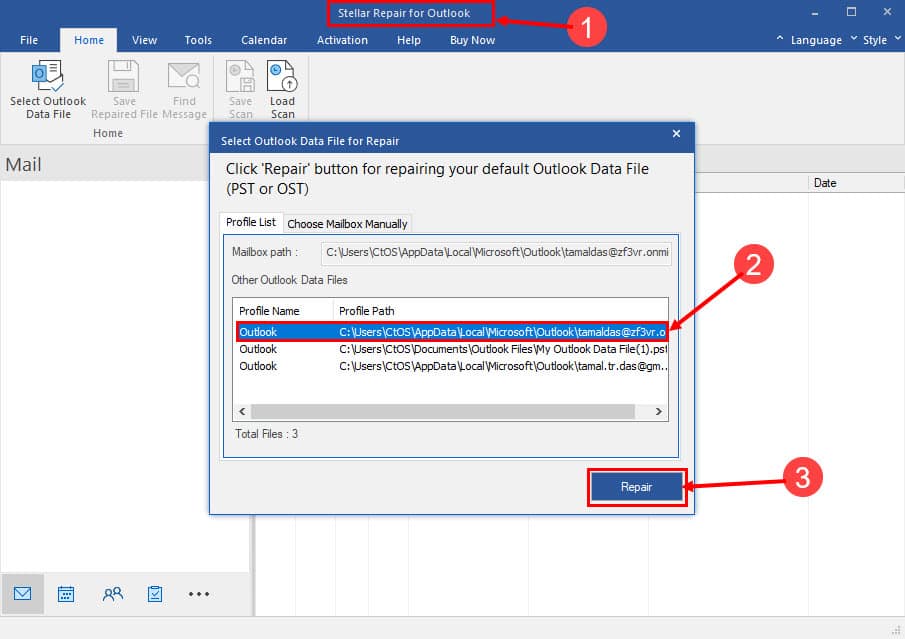
6. Ejecute Outlook en modo seguro
- Localice el Outlook icono de la aplicación en el Inicio menú o el pantalla de Inicio.
- Pulse el botón Ctrl en el teclado y haga clic en el Outlook del icono.
- En microsoft Outlook cuadro de diálogo, haga clic en Sí.
- Escoge tu Mi Perfil y haga clic OK.
- Outlook se abrirá en Modo seguro y fuerza Enviar recibir comando con Intercambio de Microsoft 365.
¿Por qué aparece Outlook intentando conectarse?
Los siguientes son los desencadenantes comunes del error anterior en su aplicación de escritorio de Outlook:
- Microsoft 365 Exchange Server inactivo – Si el servidor de Outlook Exchange no está funcionando, la aplicación de escritorio de Outlook no podrá conectarse.
- Configuración incorrecta del perfil de Outlook – Si no configuraste tu perfil de Outlook de la manera correcta, la aplicación no podrá autorizar el intercambio de datos con los servidores de Microsoft 365.
- Versión obsoleta de Outlook y sistema operativo Windows – Cuando usa un sistema operativo Windows con fecha junto con una versión anterior del software de Outlook, es posible que el servidor de Microsoft 365 Exchange no pueda autenticar su PC y la configuración de Outlook. Por lo tanto, aparece el error "Outlook intentando conectarse".
Las soluciones mencionadas anteriormente en este artículo son realmente fáciles de probar en casa o en la oficina. Además, no necesitará la ayuda de un administrador de TI para probar las correcciones. Simplemente, siga los pasos siguiendo las ayudas visuales. Además, intente desde el principio del Métodos de solución de problemas de Outlook para solucionar el problema y evitar los métodos más invasivos tanto como sea posible.
Si su instalación de Outlook ya está funcionando y está a punto de irse de vacaciones, no olvide configurar Fuera de la oficina o respuesta automática en Outlook.
Además, no olvide escribir un comentario a continuación para contarnos su experiencia al probar las ideas de solución de problemas descritas anteriormente.